Excel VBAでユーザーフォームを作成・操作する方法と活用例
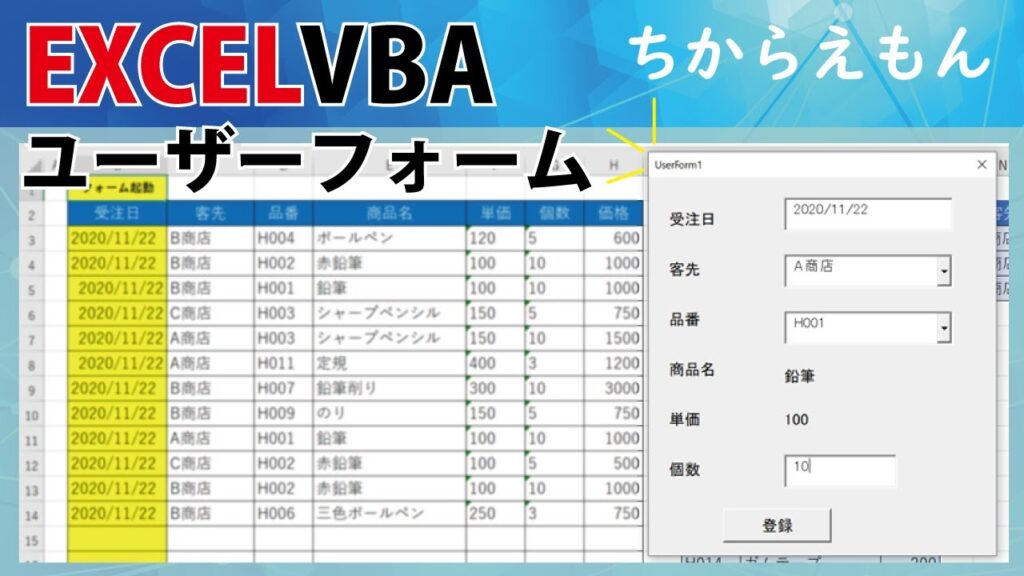
Excel VBAを使用してユーザーフォームを作成・操作する方法について解説します。ユーザーフォームは、Excelで独自のダイアログボックスや入力画面を作成することができる機能です。VBAを使ってユーザーフォームを操作することで、複雑なデータ入力や処理を効率的に行うことが可能になります。
この記事では、ユーザーフォームの作成手順や操作方法について詳しく説明します。また、ユーザーフォームを活用することでどのような効果が期待できるかについても触れます。Excelの機能をより効果的に活用するために、ユーザーフォームの作成・操作方法をマスターすることが重要です。
ユーザーフォームは、Excelでデータを入力・編集する際に非常に便利な機能です。独自のダイアログボックスや入力画面を作成することで、ユーザーがデータを入力・編集する際のエラーを減らし、作業効率を向上させることができます。
ユーザーフォームの概要と利点
ユーザーフォームは、Excelで独自のダイアログボックスや入力画面を作成することができる機能です。VBAを使用してユーザーフォームを作成・操作することで、複雑なデータ入力や処理を効率的に行うことが可能になります。ユーザーフォームは、Excelの標準機能では実現できない独自のインターフェイスを作成することができるため、Excelの拡張性を高めることができます。
ユーザーフォームを使用することで、データ入力のミスを減らし、データの正確性を向上させることができます。また、ユーザーフォームはカスタマイズが可能なため、ユーザーのニーズに応じたインターフェイスを作成することができます。さらに、ユーザーフォームは再利用が可能なため、作成したフォームを他のExcelファイルでも使用することができます。
ユーザーフォームは、データ入力、データ編集、データ表示など、さまざまな用途で使用することができます。例えば、ユーザーフォームを使用して、顧客情報の入力画面を作成したり、商品情報の編集画面を作成したりすることができます。
Excel VBAでユーザーフォームを作成する方法
Excel VBAを使用してユーザーフォームを作成するには、まずVBAエディターを開く必要があります。VBAエディターを開くには、Excelの開発タブのVisual Basicをクリックします。VBAエディターが開いたら、プロジェクトウィンドウから目的のワークブックを選択します。
次に、挿入メニューからユーザーフォームを選択して、新しいユーザーフォームを作成します。ユーザーフォームが作成されたら、必要なコントロールを追加します。コントロールには、テキストボックス、ボタン、チェックボックスなどがあります。これらのコントロールを使用して、ユーザーがデータを入力したり、選択したりすることができます。
ユーザーフォームを作成したら、VBAコードを使用してユーザーフォームを表示する必要があります。ユーザーフォームを表示するには、Showメソッドを使用します。たとえば、UserForm1.Showというコードを使用すると、UserForm1という名前のユーザーフォームが表示されます。
ユーザーフォームのコントロールと操作
ユーザーフォーム上で使用できるコントロールには、テキストボックス、コンボボックス、リストボックス、チェックボックス、ラジオボタンなどがあります。これらのコントロールを使用することで、ユーザーがデータを入力したり、選択したりすることができます。コントロールの操作は、VBAコードを使用して行います。たとえば、テキストボックスに文字列を表示するには、TextBox1.Value = "文字列"というコードを使用します。
ユーザーフォーム上のコントロールのイベントを使用することで、ユーザーの操作に応じて処理を実行することができます。たとえば、ボタンをクリックしたときに処理を実行するには、Button1_Clickイベントを使用します。イベントハンドラを使用することで、ユーザーの操作に応じて柔軟に処理を実行することができます。
ユーザーフォームのコントロールを操作することで、複雑なデータ入力や処理を効率的に行うことが可能になります。たとえば、コンボボックスを使用してデータを選択したり、リストボックスを使用してデータを一覧表示したりすることができます。ユーザーフォームのコントロールを効果的に使用することで、Excelの機能を拡張し、ユーザーの作業効率を向上させることができます。
ユーザーフォームの表示とデータ取得
ユーザーフォームを作成した後、Showメソッドを使用してユーザーフォームを表示することができます。Showメソッドは、ユーザーフォームのインスタンスを表示し、ユーザーが操作できるようにします。ユーザーフォームを表示するコードは、通常、ボタンクリックイベントやマクロの実行時に実行されます。
ユーザーフォーム上のコントロールからデータを取得するには、Valueプロパティを使用します。Valueプロパティは、コントロールに設定された値を取得することができます。たとえば、テキストボックスコントロールから入力されたテキストを取得するには、テキストボックスコントロールのValueプロパティを使用します。
ユーザーフォームからデータを取得した後、Unloadステートメントを使用してユーザーフォームを閉じることができます。Unloadステートメントは、ユーザーフォームのインスタンスを破棄し、メモリを解放します。ユーザーフォームを閉じるコードは、通常、ユーザーフォームの閉じるボタンクリックイベントやデータ取得後に実行されます。
ユーザーフォームの活用例と応用
ユーザーフォームは、Excelで独自のダイアログボックスや入力画面を作成することができる機能です。VBAを使ってユーザーフォームを操作することで、複雑なデータ入力や処理を効率的に行うことが可能になります。たとえば、データ入力フォームを作成して、ユーザーが簡単にデータを入力できるようにすることができます。また、検索フォームを作成して、ユーザーが簡単にデータを検索できるようにすることもできます。
ユーザーフォームは、Excelの標準機能では実現できない、独自のインターフェイスを作成することができます。たとえば、ボタンやテキストボックスなどのコントロールを使用して、ユーザーが簡単に操作できるようにすることができます。また、イベントハンドラを使用して、ユーザーの操作に応じて処理を実行することができます。
ユーザーフォームは、Excelのマクロと組み合わせて使用することで、自動化された処理を実行することができます。たとえば、データ入力フォームから入力されたデータを自動的にシートに転送することができます。また、検索フォームから検索されたデータを自動的にグラフに表示することもできます。
まとめ
Excel VBAを使用してユーザーフォームを作成・操作する方法について解説します。ユーザーフォームは、Excelで独自のダイアログボックスや入力画面を作成することができる機能です。VBAを使ってユーザーフォームを操作することで、複雑なデータ入力や処理を効率的に行うことが可能になります。
ユーザーフォームを作成するには、まずVBAエディターを開く必要があります。VBAエディターを開くには、Excelの[開発]タブの[Visual Basic]をクリックします。次に、VBAエディターで[プロジェクト]ウィンドウから目的のワークブックを選択し、[挿入]メニューから[ユーザーフォーム]を選択して、新しいユーザーフォームを作成します。
ユーザーフォーム上で、必要なコントロールを追加することができます。コントロールには、テキストボックス、ボタン、チェックボックスなどがあります。ユーザーフォームを表示するには、Showメソッドを使用します。ユーザーフォーム上のコントロールを操作するには、VBAコードを使用します。ユーザーフォームからデータの取得は、コントロールのValueプロパティを使用します。ユーザーフォームを閉じるには、Unloadステートメントを使用します。
ユーザーフォームは、データ入力や処理を効率的に行うために非常に有用な機能です。Excel VBAを使用してユーザーフォームを作成・操作することで、複雑なタスクを自動化することが可能になります。
まとめ
この記事では、Excel VBAを使用してユーザーフォームを作成・操作する方法について解説しました。ユーザーフォームは、データ入力や処理を効率的に行うために非常に有用な機能です。VBAコードを使用してユーザーフォームを操作することで、複雑なタスクを自動化することが可能になります。
よくある質問
Excel VBAでユーザーフォームを作成するにはどうすればよいですか?
Excel VBAでユーザーフォームを作成するには、Visual Basic Editorを開き、ツールバーの「挿入」メニューから「ユーザーフォーム」を選択します。すると、ユーザーフォームデザイナーが開き、フォームのデザインとレイアウトを設定できます。フォームのコントロールを追加するには、ツールボックスから必要なコントロールをドラッグアンドドロップします。コントロールのプロパティを設定するには、プロパティウィンドウを使用します。ユーザーフォームを作成したら、VBAコードを記述してフォームの動作を制御できます。
ユーザーフォームのコントロールを操作するにはどうすればよいですか?
ユーザーフォームのコントロールを操作するには、VBAコードを記述してコントロールのプロパティを設定します。たとえば、テキストボックスの値を取得するには、TextBox1.Valueプロパティを使用します。ボタンのクリックイベントを処理するには、CommandButton1_Clickイベントハンドラを記述します。コントロールのプロパティを設定するには、Withステートメントを使用してコントロールのオブジェクトを参照します。コントロールの動作を制御するには、IfステートメントやSelect Caseステートメントを使用して条件分岐を実行します。
ユーザーフォームを表示するにはどうすればよいですか?
ユーザーフォームを表示するには、UserForm1.Showメソッドを呼び出します。このメソッドは、ユーザーフォームをモーダルダイアログとして表示します。ユーザーフォームをモードレスダイアログとして表示するには、UserForm1.Show vbModelessメソッドを呼び出します。ユーザーフォームを表示する前に、Initializeイベントハンドラを記述してフォームの初期化処理を実行できます。ユーザーフォームを閉じるには、Unloadメソッドを呼び出します。
ユーザーフォームの活用例は何ですか?
ユーザーフォームの活用例としては、データ入力フォーム、検索フォーム、設定フォームなどがあります。ユーザーフォームを使用して、ユーザーがデータを入力したり、検索条件を指定したり、設定を変更したりできるようにすることができます。ユーザーフォームは、ExcelのUIを拡張するために使用できます。たとえば、リボンにカスタムタブを追加して、ユーザーフォームを表示するボタンを配置できます。ユーザーフォームは、VBAコードを再利用するために使用できます。たとえば、複数のワークシートで同じユーザーフォームを使用して、データを入力したり、検索条件を指定したりできます。
コメントを残す
コメントを投稿するにはログインしてください。

関連ブログ記事